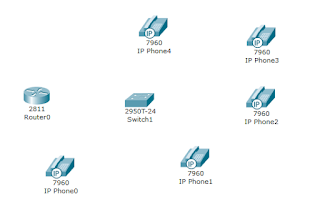SHARED HOSTING
Assalamu'alaikum.Wr.Wb.
Apa kabar teman-teman?? Hhehe semoga
baik sehat ya. Kita ketemu lagi nih di pembelajaran ASJ kali ini, kesempatan
ini kita akan belajar bersama tentang Shared Hosting. Kira-kira temen-temen ada
yang tau ngga nih apa itu Shared Hosting?? Kalau ada yang tau, temen-temen jadi
tambah tau nih. Bagi yang belum tau, jadi tau deh. Yuk kita mulai pembelajaran.
1. PENGERTIAN
Shared
Hosting ini memberikan layanan dengan account yang diletakan bersama-sama beberapa
account lainnya di dalam satu server yang sama, sehingga dalam kinerjanya akan
memakai servis bersama. Semoga paham ya temen-temen.
2. KELEBIHAN & KEKURANGAN
- Kelebihan :
1. Biaya
Murah
Shared Hosting ini merupakan pilihan yang paling murah, karena
pada setiap server pengguna akan berbagi ruang serta sumber daya yang lainnya.
Seperti kita iuran untuk beli makan ya temen-temen,kan jadi murah. Hhehehe
2. Penggunan
Mudah
Pada Shared
Hosting ini, pengguna akan dimudahkan karena nanti semua operasional server
akan diambil ahli oleh penyedia layanan sehingga bagi para pemula yang belum
memiliki paham tentang pemograman masih bisa mengelola situs web ataupun
blognya. Namun nantinya web atau blog pengguna layanan Shared Hosting sudah
punyai jangkauan yang luas dan pengunjung yang luar biasa banyaknya, maka perlu
mengganti layanan hosting ke VPS atau dedicated web server.
3. Administrasi
dan Pemilihan Server Mudah
Hosting ini
pengguna akan lebih fokus pada pembelajaran mengenai blog ataupun website yang
sedang dibangun.
4. Sangat
Ideal untuk Blog maupun Website Bisnis Skala Kecil
Shared
Hosting dikatakan sangat ideal untuk pengguna situs blog maupun website bisnis
dengan skala yang kecil. Kenapa? Pertama karena pertimbangan anggaran, hal ini
sering terjadi pada orang yang baru memulai bisnis kecil-kecilan dimana untuk
mengurangi resiko kerugian yang besar maka orang akan lebih menghemat uang
terkait anggaran.
5. Control
Panel yang Mudah
Menggunakan
shared hosting, pengguna akan diberi kemudahan dalam hal Control Panel karena
penyedia layanan hosting akan memberikan akses yang luas terhadap hal
tersebut.
6. Email akan
masuk pada akun email pengguna
Penggunaan
Shared Hosting ini dilakukan bersama-sama dengan berbagi server pada pengguna
lain. Tapi tidak perlu khawatir mengenai email yang dikirim untuk pengguna akan
masuk pada email pengguna bukan semua email yang masuk pada layanan server yang
sama.
- Kekurangan :
1. Area
Kontrol Terbatas pada Server
Memiliki
ruang yang sedikit terkait akses ke server sehingga kontrolnya sangat terbatas.
2. Mungkin
Terjadinya Crash
Banyaknya
pengguna di dalam satu server, dengan hal ini tentu sudah tidak heran lagi jika
sewaktu-waktu akan terjadi crash. Adanya beban yang berat terutama jika sedang
ada traffic akan berpengaruh terhadap kinerja situs web atau blog pengguna
lainnya dan akhirnya terjadi gangguan layanan atau crash.
3. Keamanan yang
Kurang
Shared
Hosting memberi ruang yang luas dalam satu server, jadi akan lebih rentan
terhadap penyalahgunaan akses atau fitur lainnya yang sangat sensitive.
4. Penggunaan
Software lain Terbatas
Pengguna
yang menggunakan Shared Hosting tidak bisa mendapatkan akses dalam menggunakan
atau menjalankan software lain selain yang telah ditawarkan oleh penyedia
layanan hosting.
Ya begitulah materi sedikit tentang
Shared Hosting, semoga temen-temen paham. Terima kasih atas waktunya
temen-temen.. sampai jumpa di pembelajaran selanjutnya.
Wassalamu'alaikum.Wr.Wb.